现在无论是什么都希望智能化处理,而我们重装 Windows 系统也是一样,今天就给大家推荐最简单的一键傻瓜装机win7系统软件 - 小白三步装机版。本篇文章将告诉您如何通过这款软件轻松完成 Windows 系统重装。
1、在小白系统官网(www.01xitong.com)下载软件并打开,默认提供的是 Windows 10 系统,我们选择其它系统,然后选择 Windows 7 64 位。

2、选择后软件就入了自动下载 Windows 系统模式,这步不需要操作。
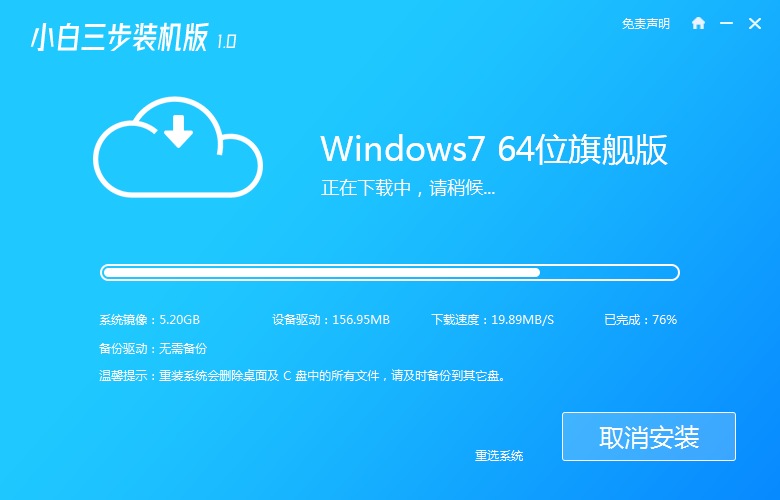
3、下载完成了软件会执行安装模式,同样无须操作。
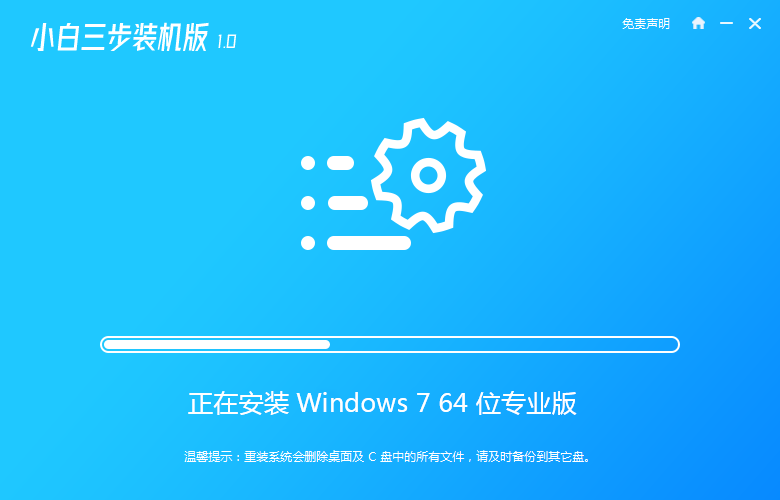
4、Windows 7 系统部署完成后我们就可以选择立即重启。
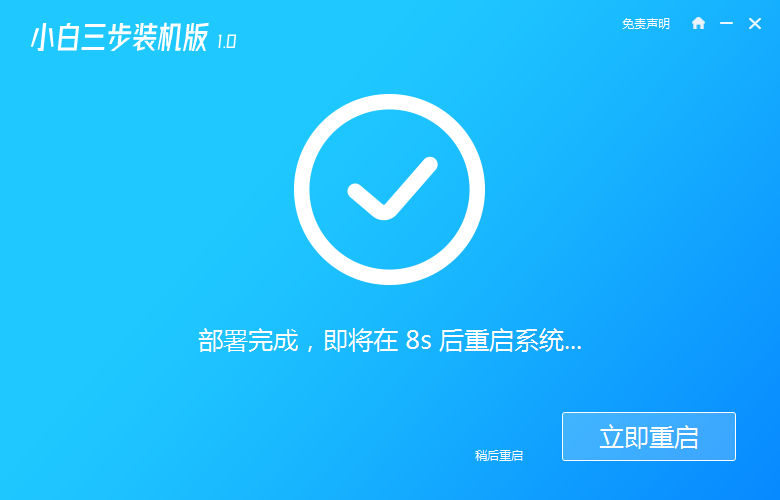
5、正常重启计算机后在 PE 菜单中选择 XiaoBai PE-MSDN Online Install Mode 菜单进入小白 PE 系统。
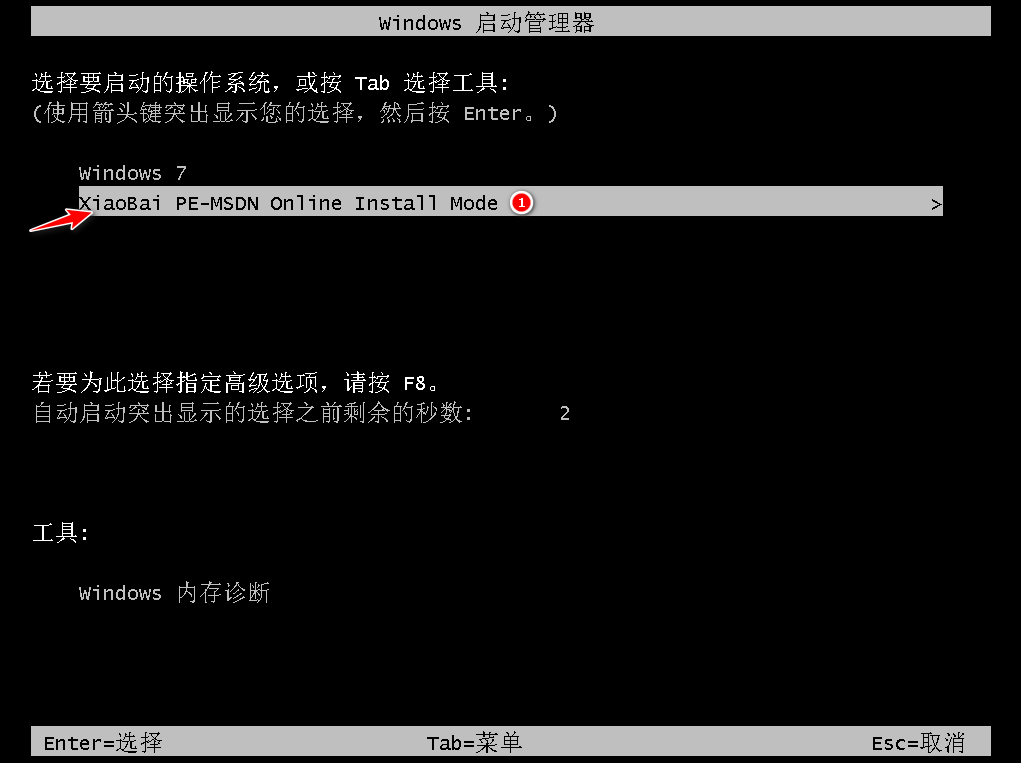
6、在系统中默认会打开小白装机工具帮助我们执行 Windows 7 系统安装,完成后选择重启。
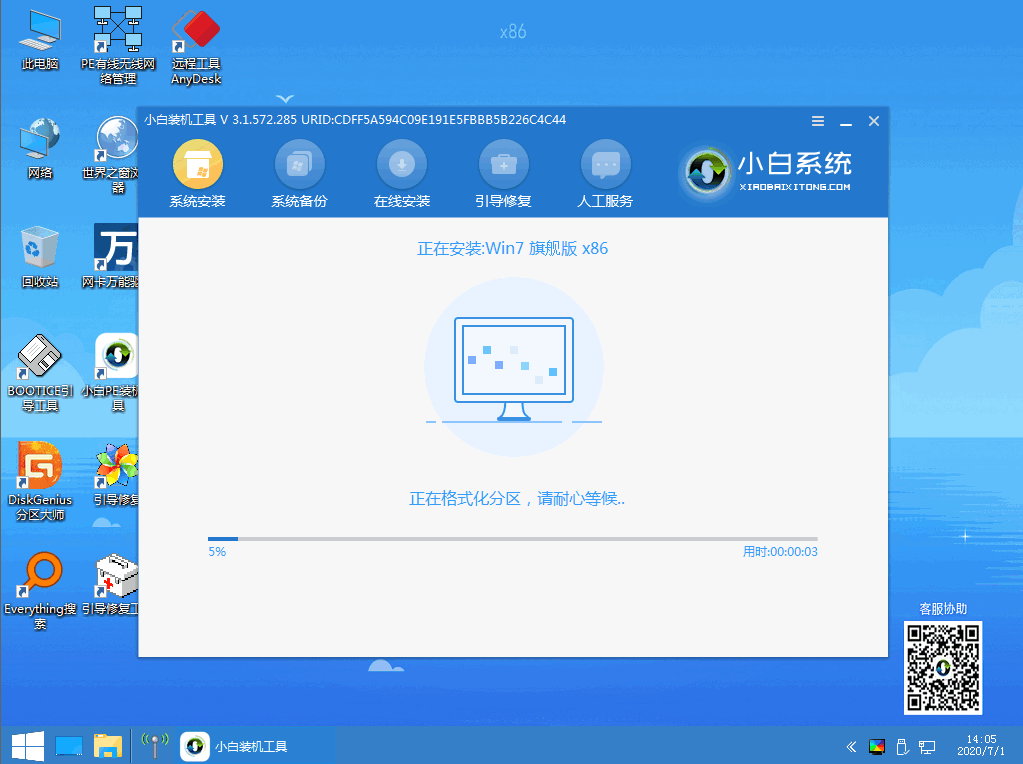
7、重启电脑后我们选择 Windows 7 菜单进。
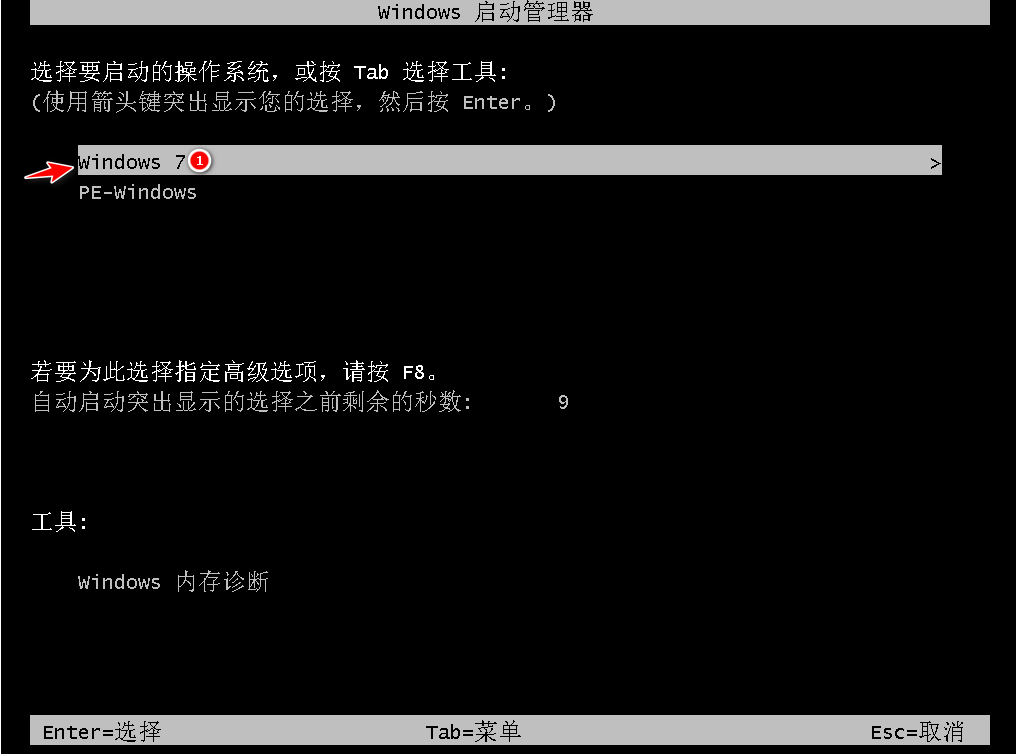
8、后面只需要根据提示安装就可以了。
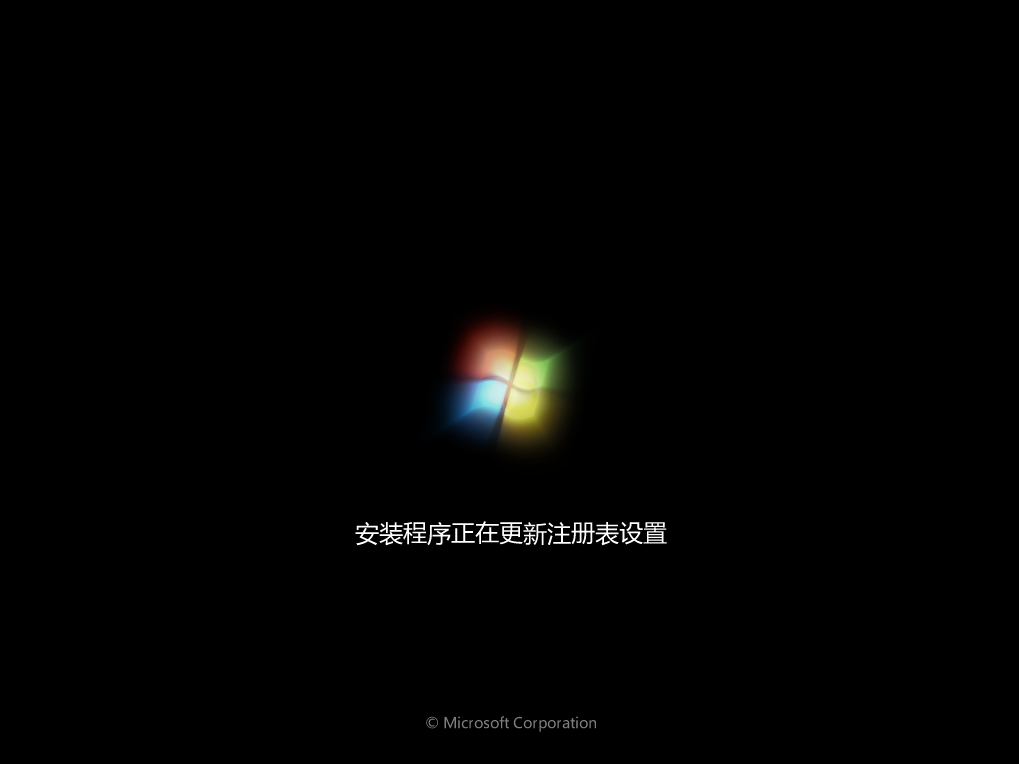
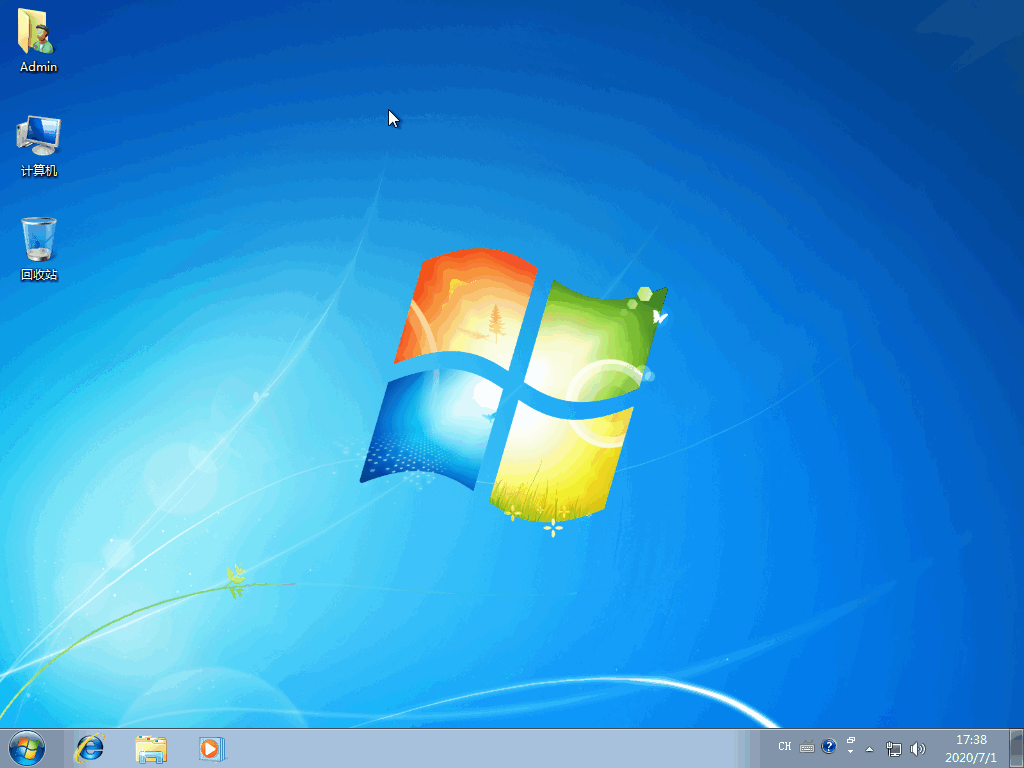
以上就是最简单的一键傻瓜装机win7系统图文教程,重装后的系统是原版,所以也不要忘记下载360驱动大师更新驱动哦。

现在无论是什么都希望智能化处理,而我们重装 Windows 系统也是一样,今天就给大家推荐最简单的一键傻瓜装机win7系统软件 - 小白三步装机版。本篇文章将告诉您如何通过这款软件轻松完成 Windows 系统重装。
1、在小白系统官网(www.01xitong.com)下载软件并打开,默认提供的是 Windows 10 系统,我们选择其它系统,然后选择 Windows 7 64 位。

2、选择后软件就入了自动下载 Windows 系统模式,这步不需要操作。
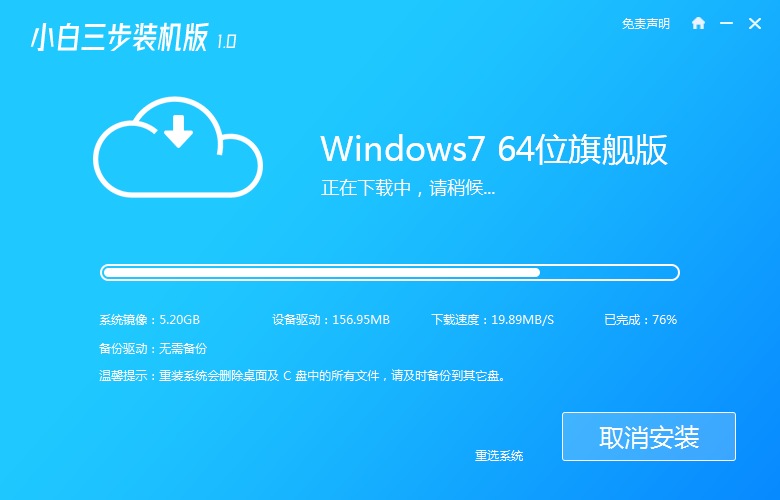
3、下载完成了软件会执行安装模式,同样无须操作。
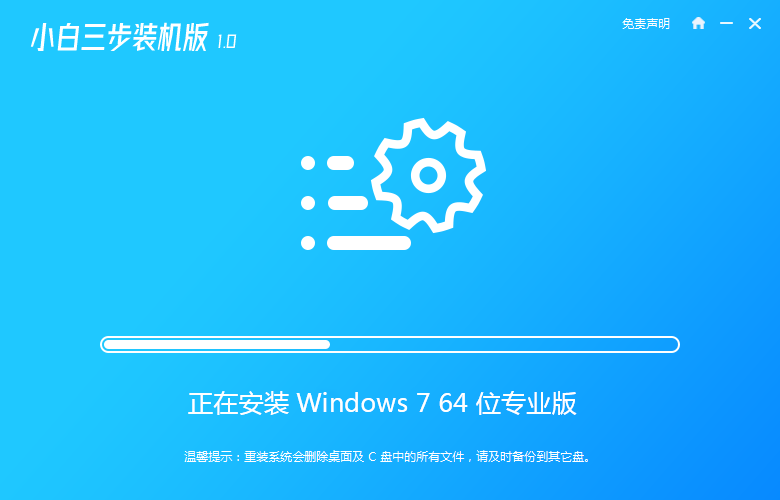
4、Windows 7 系统部署完成后我们就可以选择立即重启。
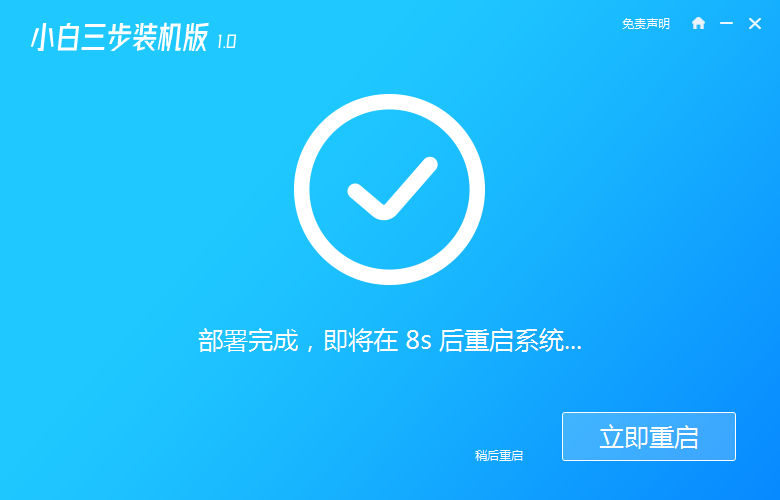
5、正常重启计算机后在 PE 菜单中选择 XiaoBai PE-MSDN Online Install Mode 菜单进入小白 PE 系统。
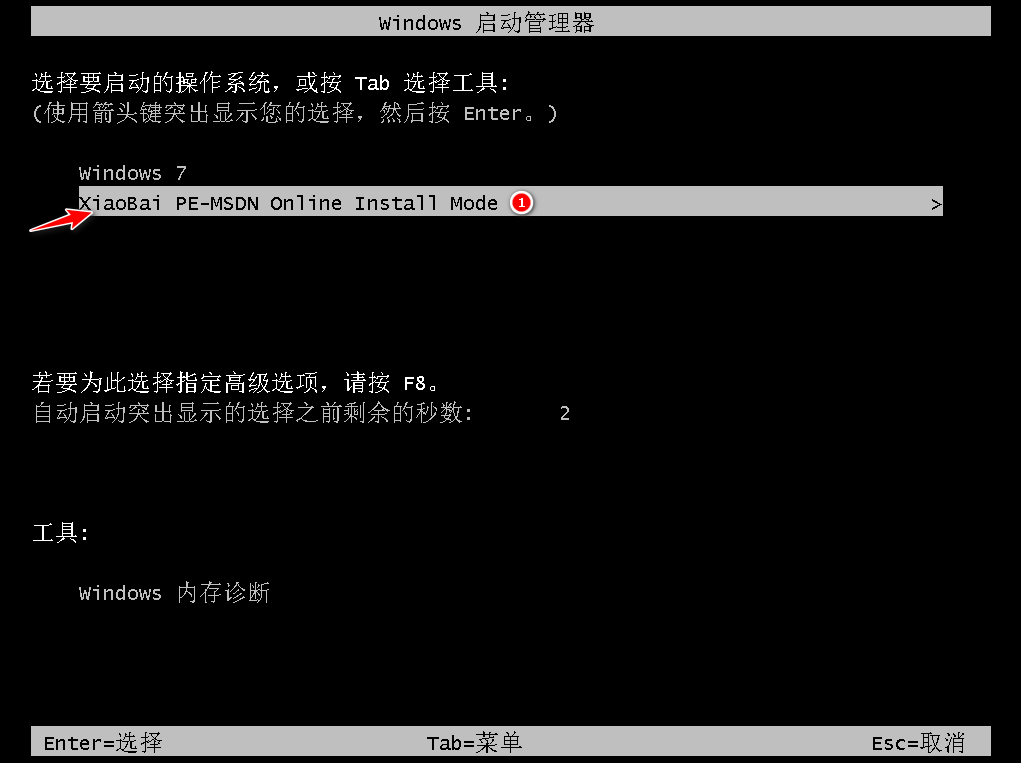
6、在系统中默认会打开小白装机工具帮助我们执行 Windows 7 系统安装,完成后选择重启。
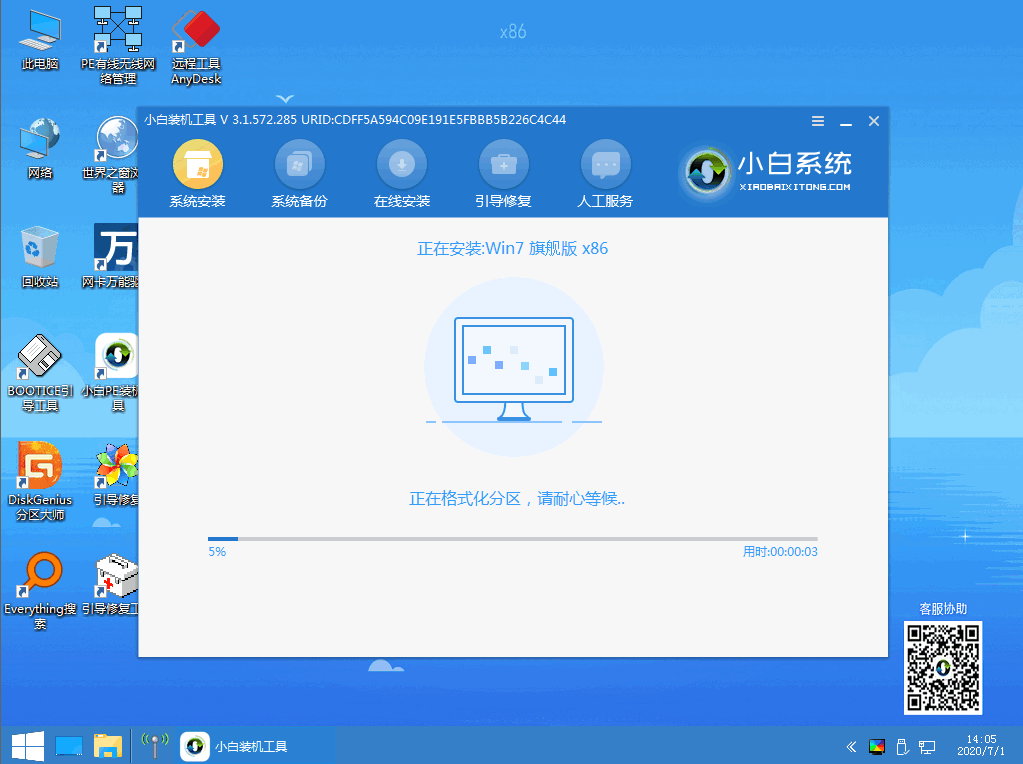
7、重启电脑后我们选择 Windows 7 菜单进。
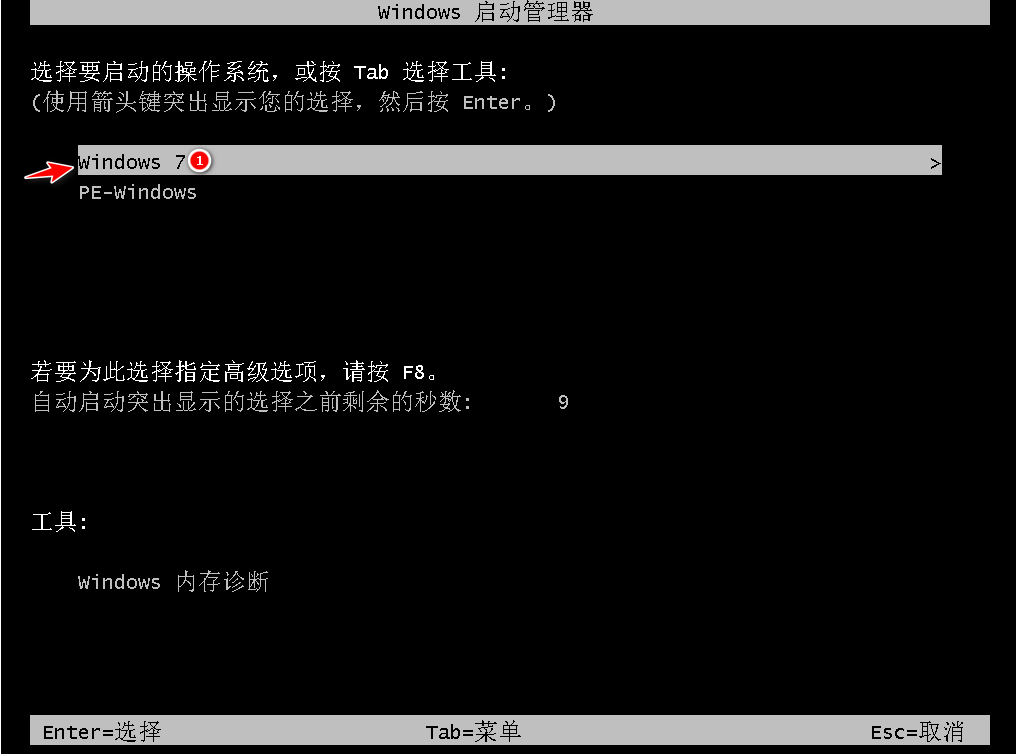
8、后面只需要根据提示安装就可以了。
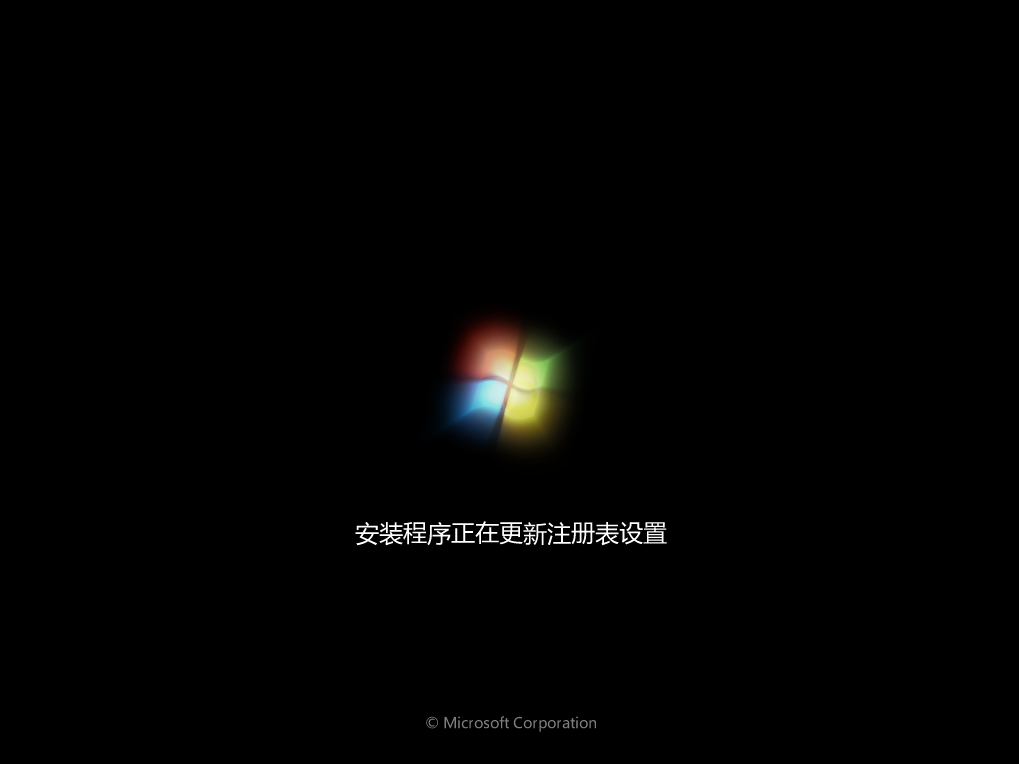
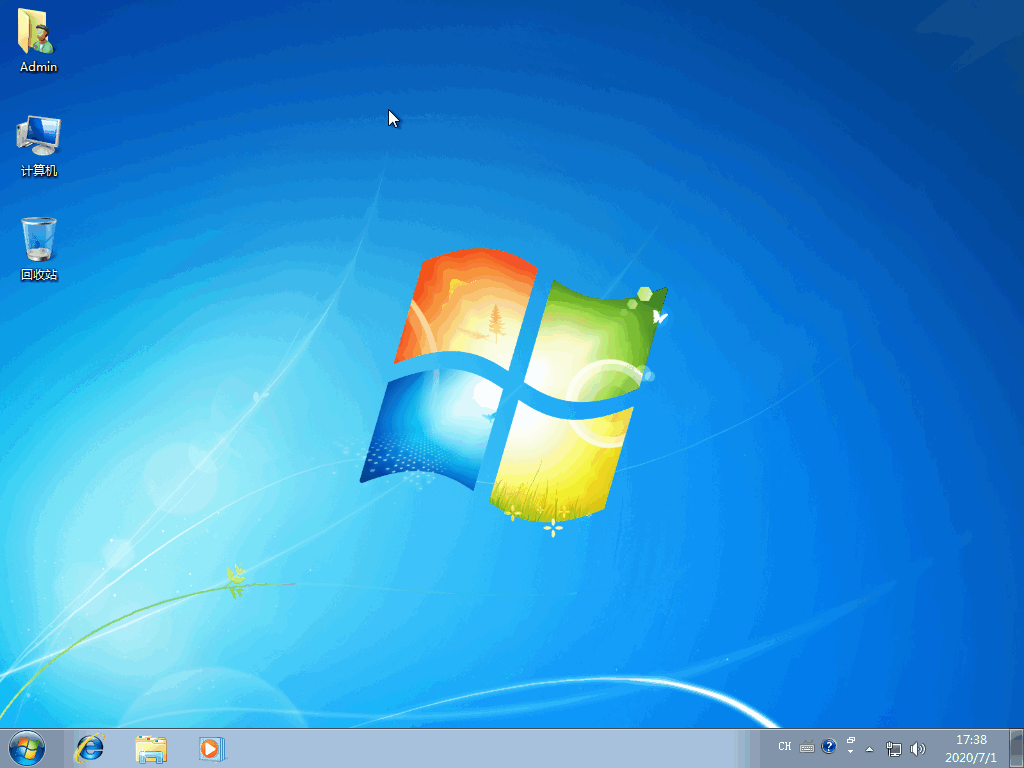
以上就是最简单的一键傻瓜装机win7系统图文教程,重装后的系统是原版,所以也不要忘记下载360驱动大师更新驱动哦。




